一、创建Java项目
若你的IDEA还没有“jihuo、pijie”。请移到到这篇博客IDEA2020.3详细安装教程
1.选择一个文件夹,鼠标右击Open Folder as IntellliJ IDEA Project(作为intellij idea项目打开文件夹),打开之后应该是一个初始界面
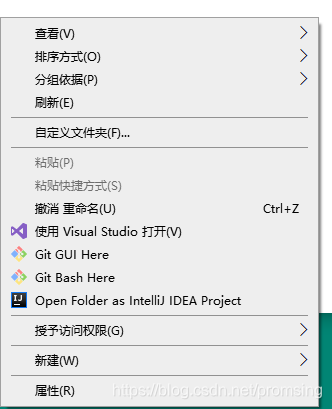
2.选择File—>New—>Project
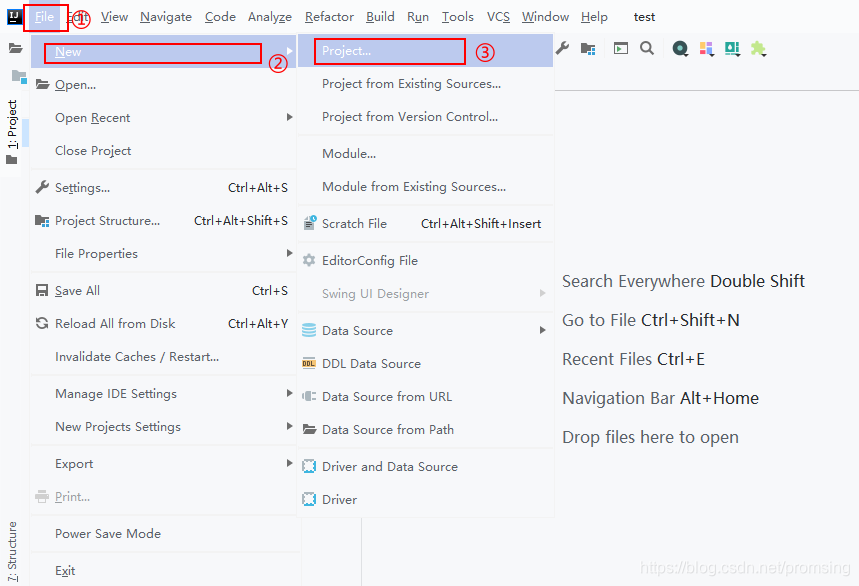
3.选择一个电脑本机的JDK
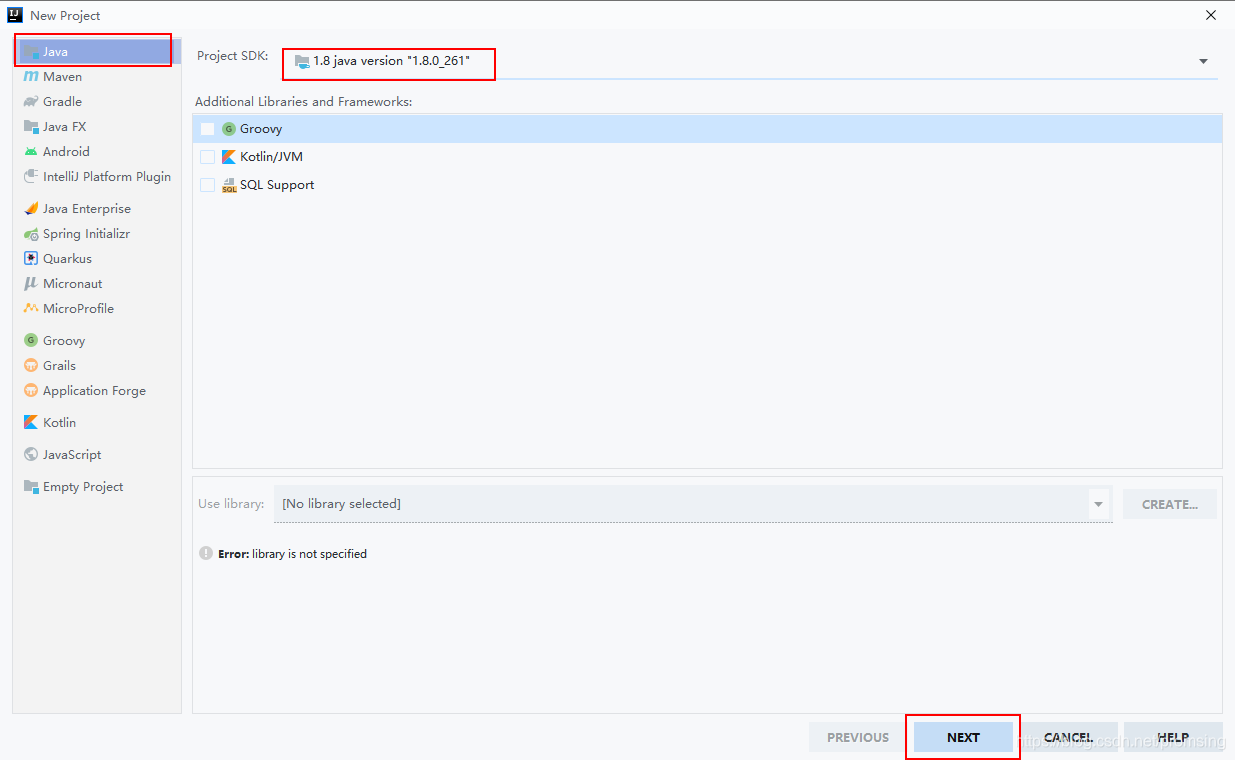
4.New Project:可以不勾选,直接NEXT
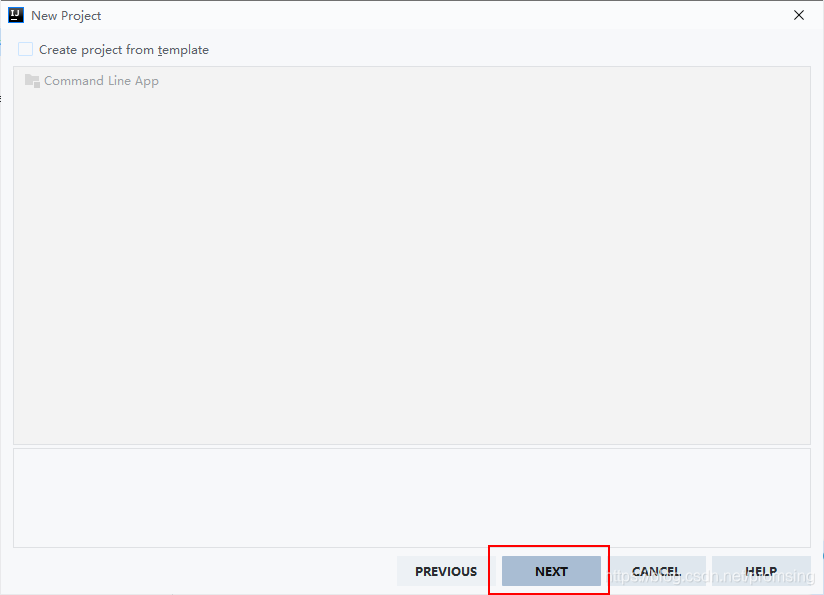
5.选择新项目名称,新项目路径,然后Finsh,在新打开的页面选择New Window
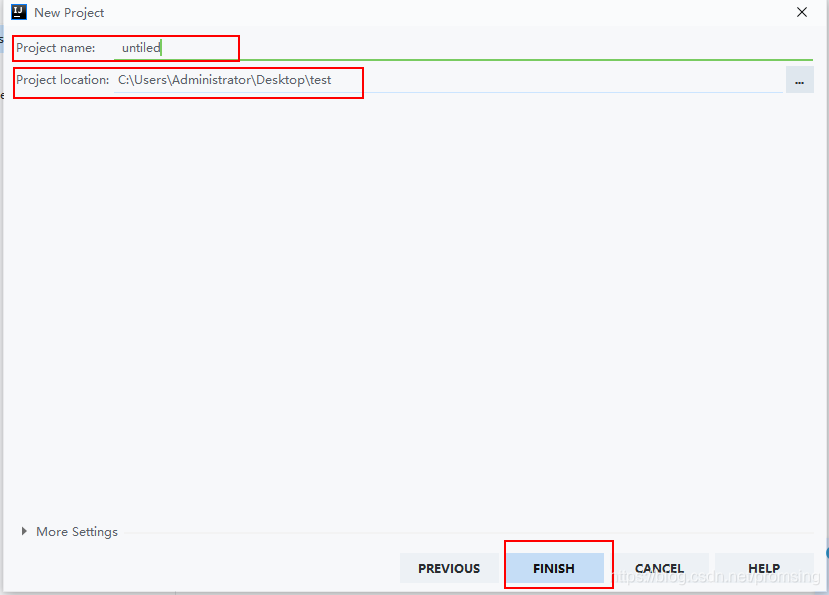
6.创建Java项目成功
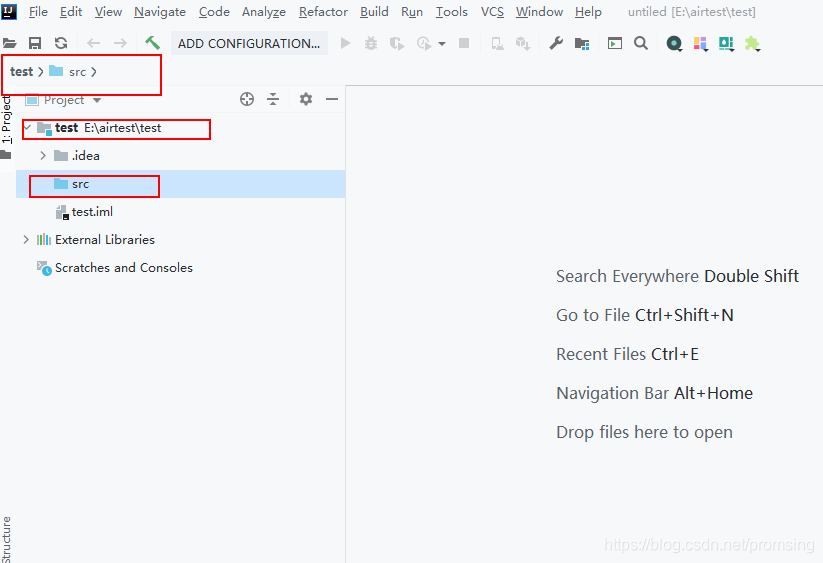
二、创建Java文件
1.右击src—>New—>Package,给自己新建的包起一个名字“com”
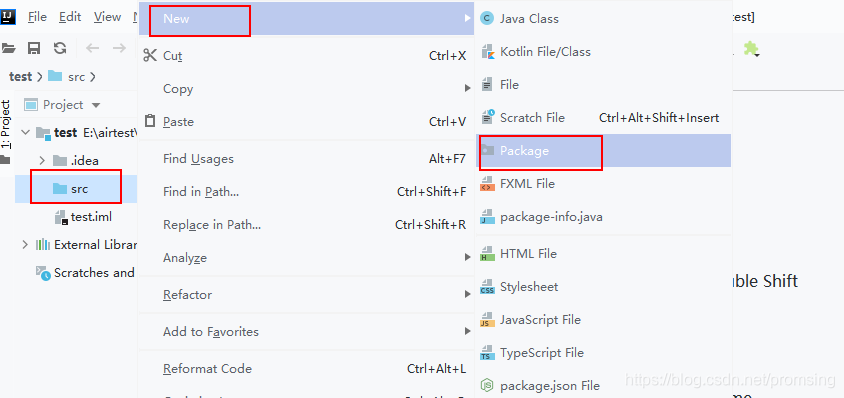
2.在新建的包上右击—>New—>Java Class
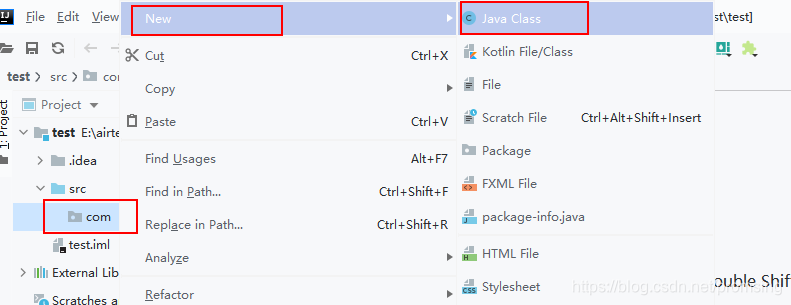
3.注:若是右击没有Java Class的选择,请File—>Project Structure—>Modules。选择刚才的包,单击Sources。添加到源中
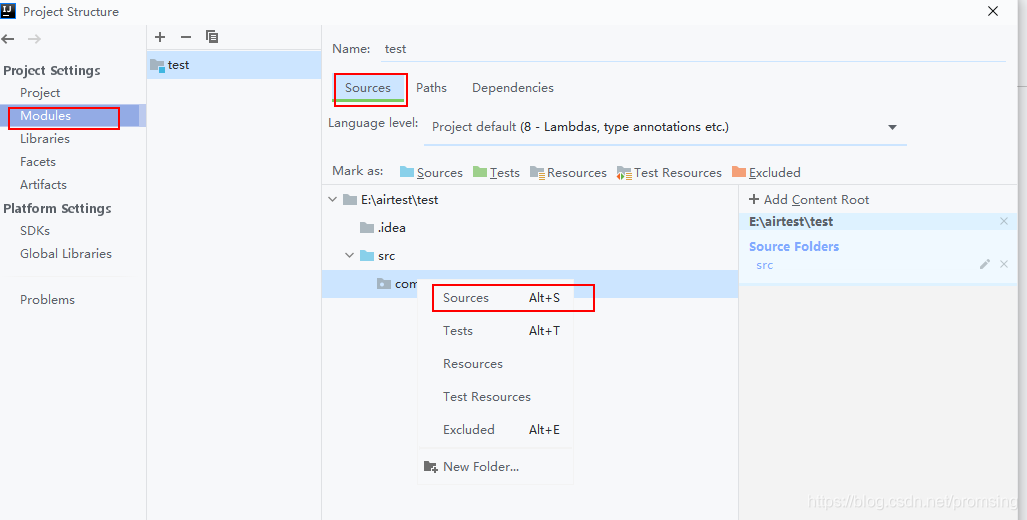
三、运行Hello,world。最出名的一句代码。
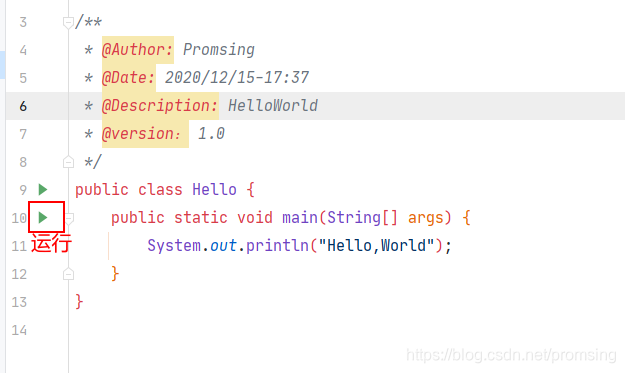
如果本篇博客对您有一定的帮助,大家记得留言+点赞哦。
标签:
java
intellij idea
本文转载自: https://blog.csdn.net/promsing/article/details/111225674
版权归原作者 小小张自由—>张有博 所有, 如有侵权,请联系我们删除。
版权归原作者 小小张自由—>张有博 所有, 如有侵权,请联系我们删除。